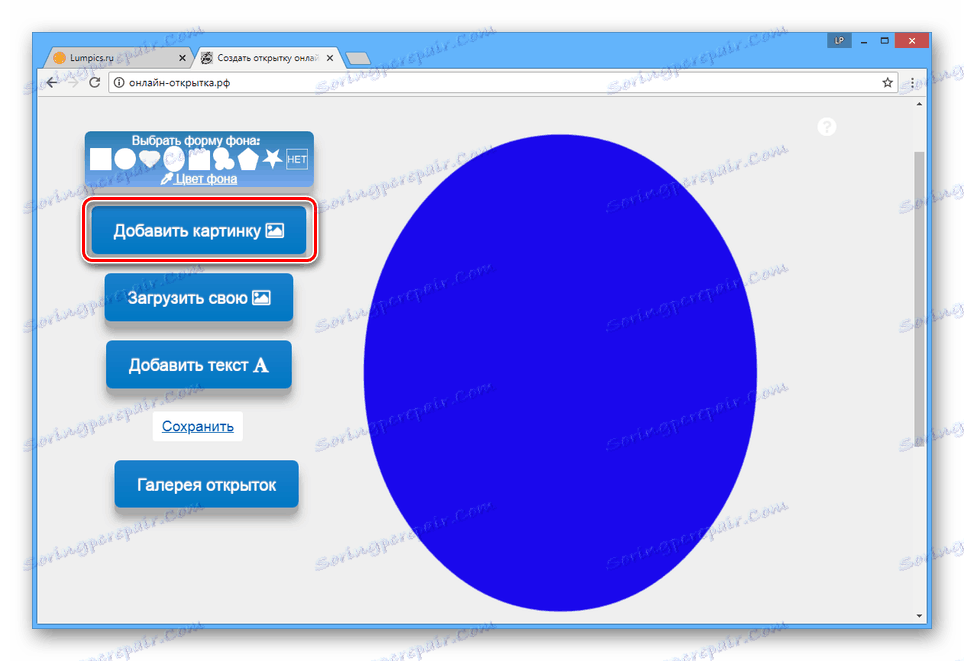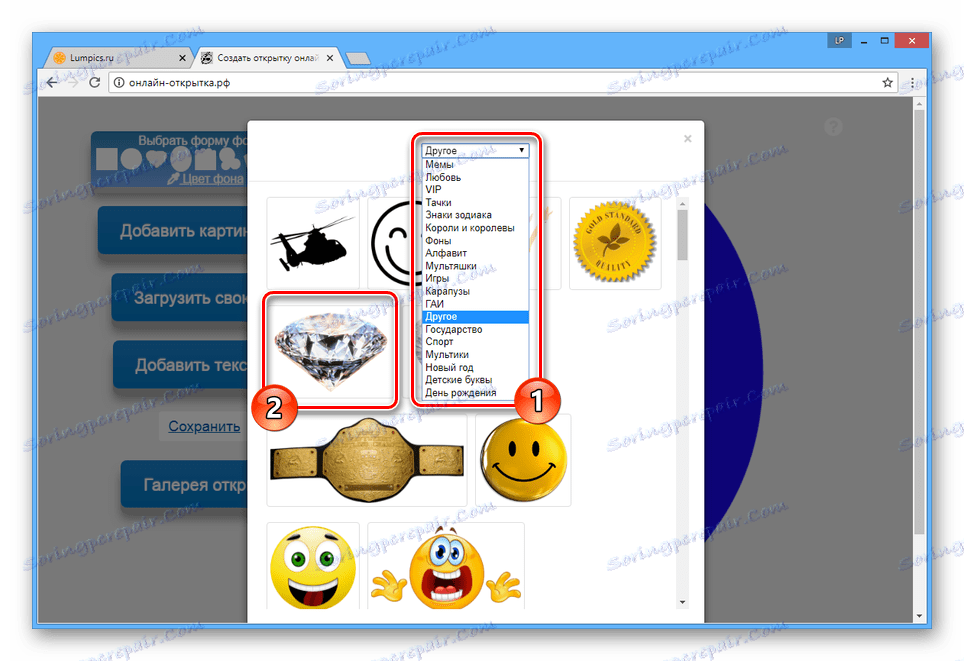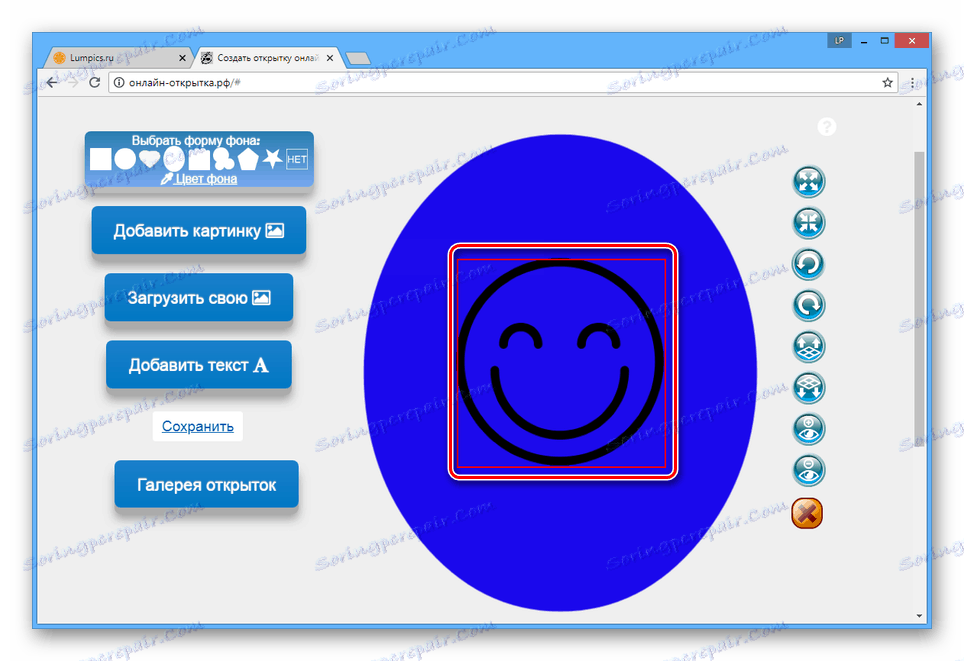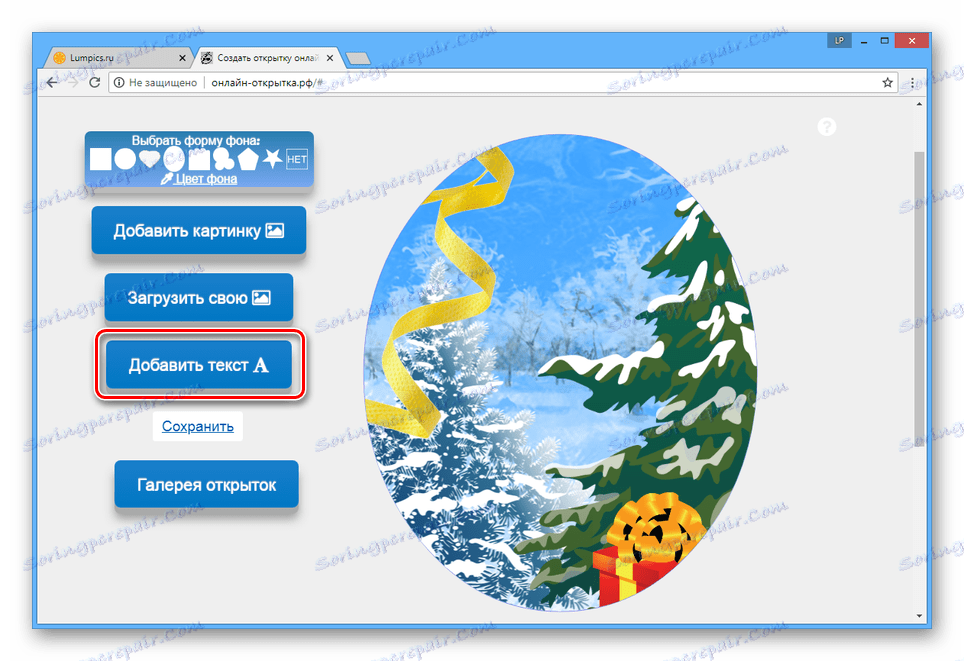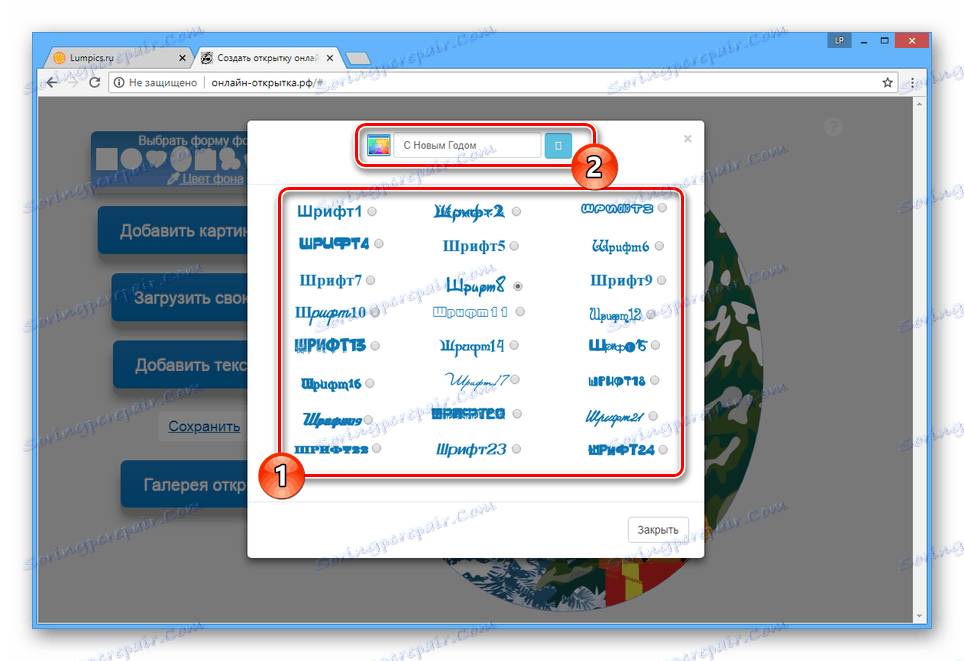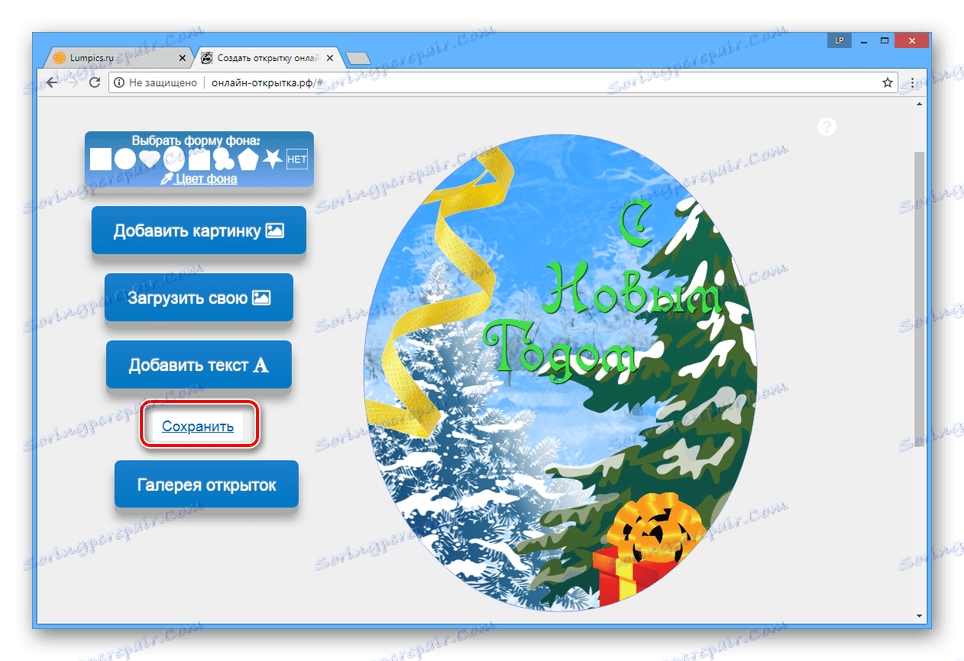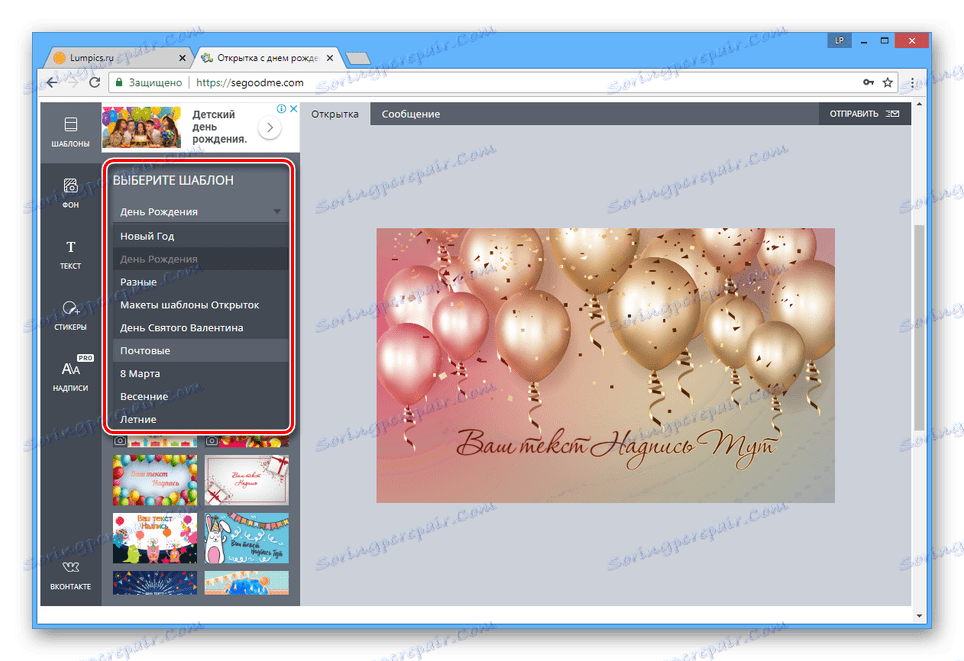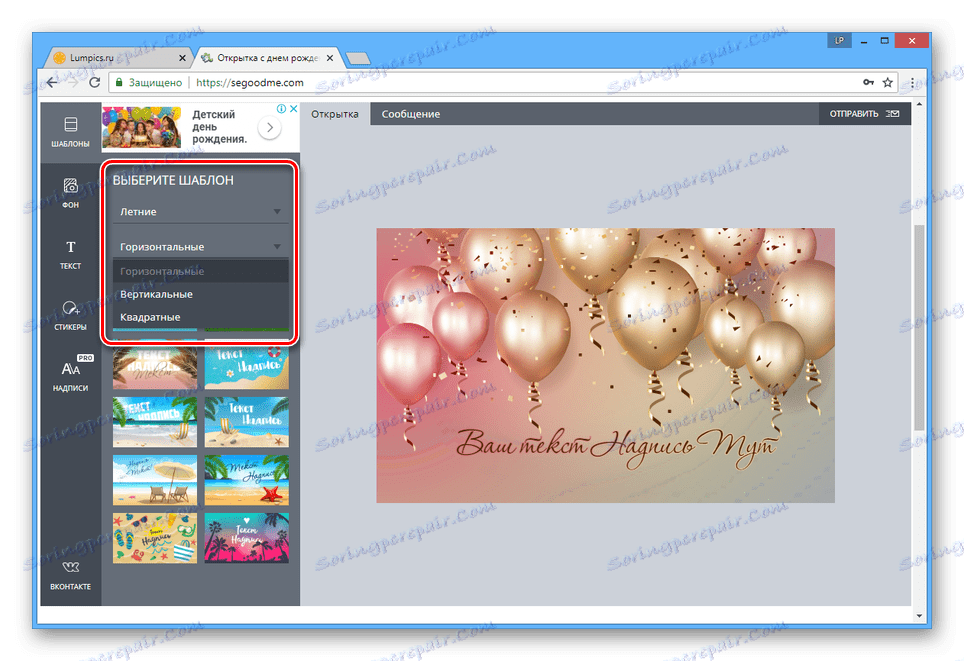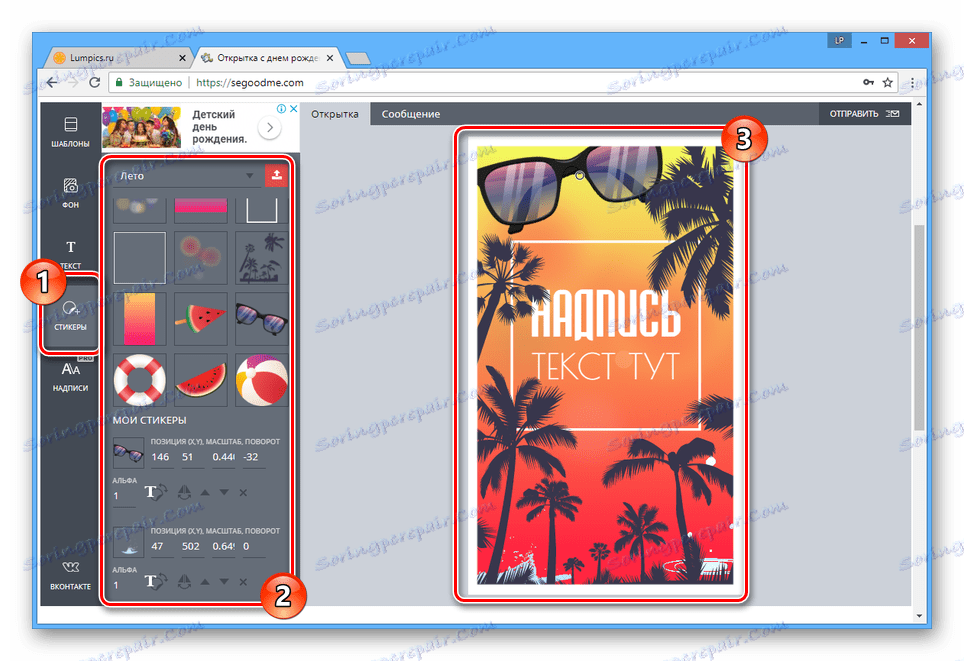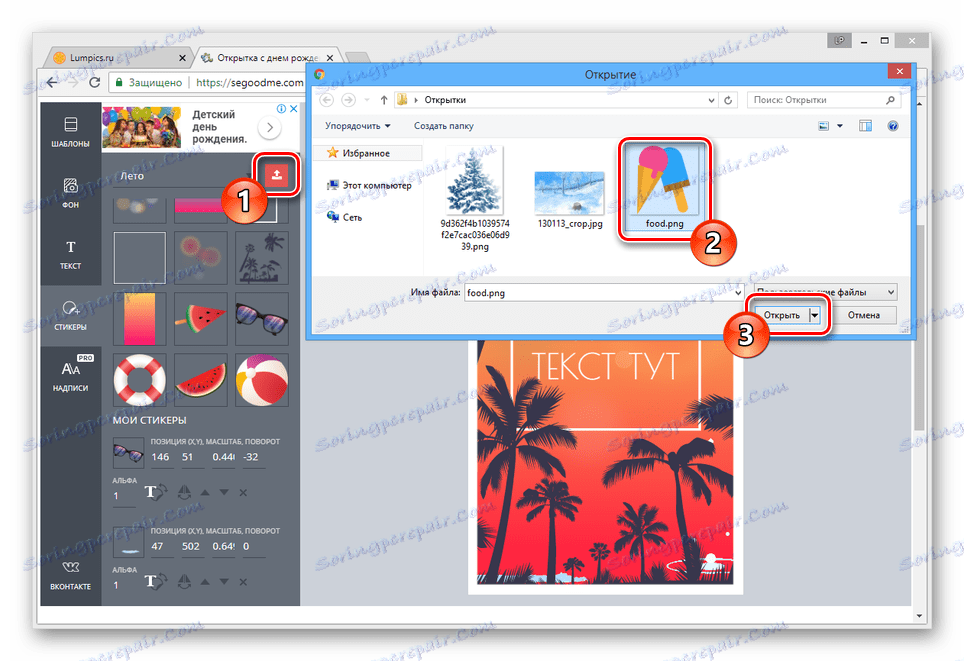Как да създадете пощенска картичка онлайн
Пощенските картички са отлично средство за поздравления, както сами, така и като допълнение към подаръците. И въпреки, че традиционно те са закупени в магазини, можете сами да създадете пощенска картичка, като използвате онлайн услуги, които ще опишем по-късно.
съдържание
Създайте пощенска картичка онлайн
В интернет можете да намерите много сайтове, които предоставят възможност за цялостно редактиране на снимки, за да можете да създадете карта. Въпреки това, за да се опрости задачата възможно най-добре, най-добре е да се обърнете към специални онлайн услуги, съдържащи не само необходимите инструменти, но и многобройни заготовки.
Метод 1: Онлайн пощенска картичка
Както можете да видите от името, тази онлайн услуга е предназначена единствено за създаване на карти и разполага с подходящи инструменти. Единственият значителен недостатък са водните знаци, които автоматично се добавят към всеки графичен файл, който създавате.
Отидете на официалния сайт Онлайн пощенска картичка
- След като отворите основната страница на сайта, използвайки предоставената връзка, задайте селекцията в стила, който харесвате в полето "Изберете формата на фона" . За да премахнете рамката, използвайте бутона "Не" .
- В рамките на същия блок кликнете върху връзката "Цвят на фона" и изберете цвета, който харесвате.
- Кликнете върху бутона Добавяне на картина, за да отворите галерия със стандартни изображения на онлайн услуги.
![Отидете в галерията с изображения в сайта Онлайн пощенска картичка]()
От падащия списък изберете категорията, от която се интересувате.
![Изберете категория снимки на сайта Онлайн пощенска картичка]()
За да добавите снимка към картата, кликнете върху нейната визуализация в галерията.
![Добавяне на изображения от галерията в сайта Онлайн пощенска картичка]()
Можете да преместите снимката с помощта на левия бутон на мишката. В дясната страна на редактора има панел с допълнителни инструменти, като мащабиране.
- Използвайте бутона "Качете своето", за да добавите изображение от компютъра си.
Забележка: Всяко изображение може да бъде изтеглено само веднъж.
- Кликнете върху бутона "Добавяне на текст", за да създадете надпис върху картата.
![Отидете на настройката на текста в сайта Онлайн пощенска картичка]()
В прозореца, който се отваря, попълнете реда "Поздравителни текстове" , изберете цветовата схема и любимия шрифт.
![Персонализирайте текста на сайта Онлайн пощенска картичка]()
След това текстовото съдържание ще бъде добавено към новия слой.
- За да изтеглите последната версия на пощенската картичка, използвайте връзката "Запазване" .
![Отидете до запазването на пощенски картички в сайта Онлайн пощенска картичка]()
Времето за обработка зависи от сложността на създаденото изображение.
- Можете да изтеглите файла на компютъра си, като кликнете върху RMB върху изображението и изберете елемента "Запазване на изображението като" . Можете също така да използвате автоматично генерираната връзка или да публикувате пощенска картичка на VK.

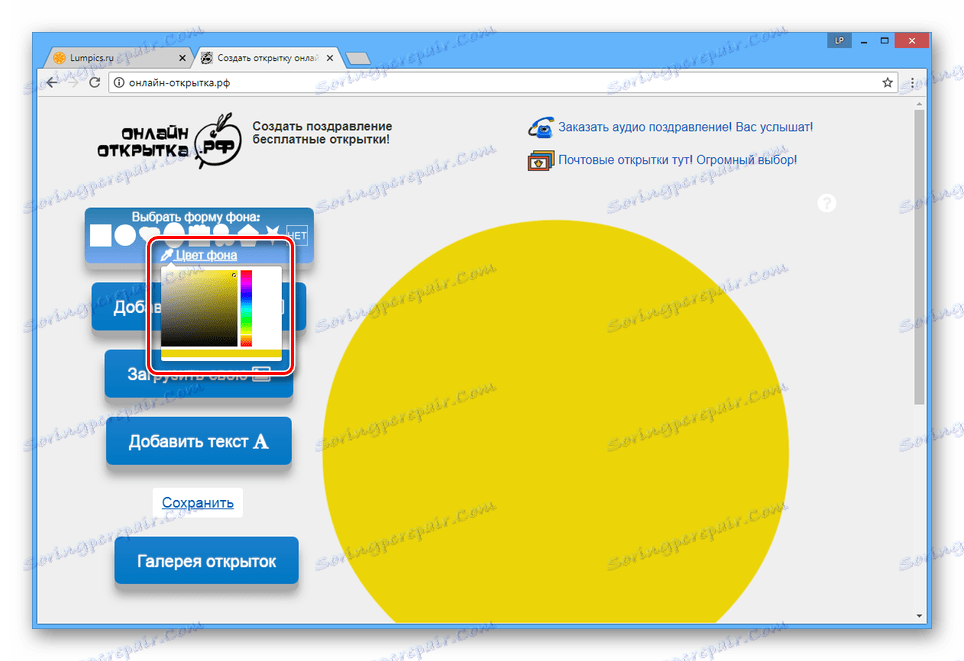
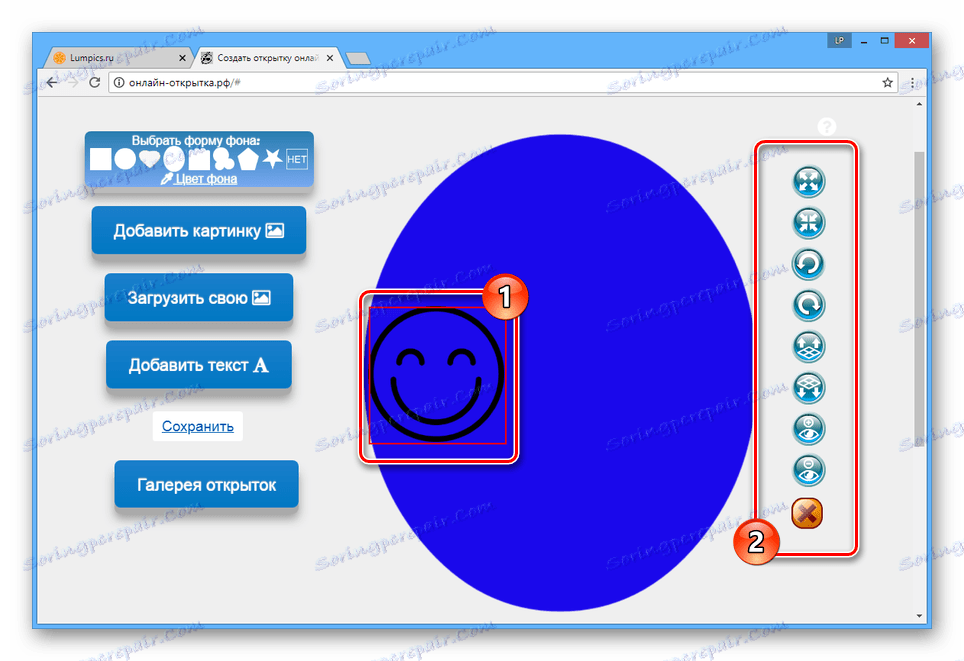
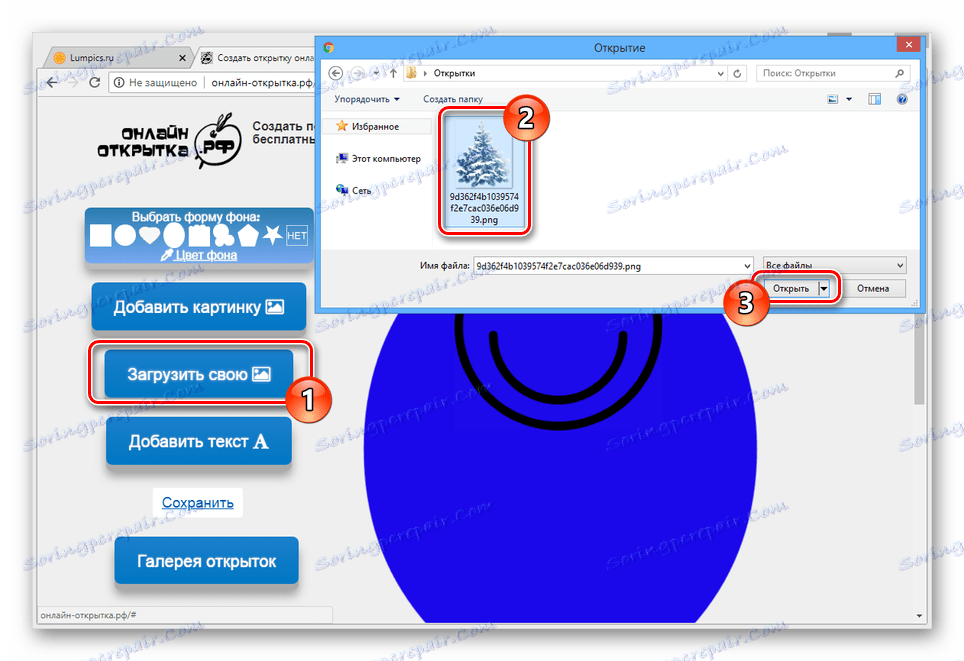
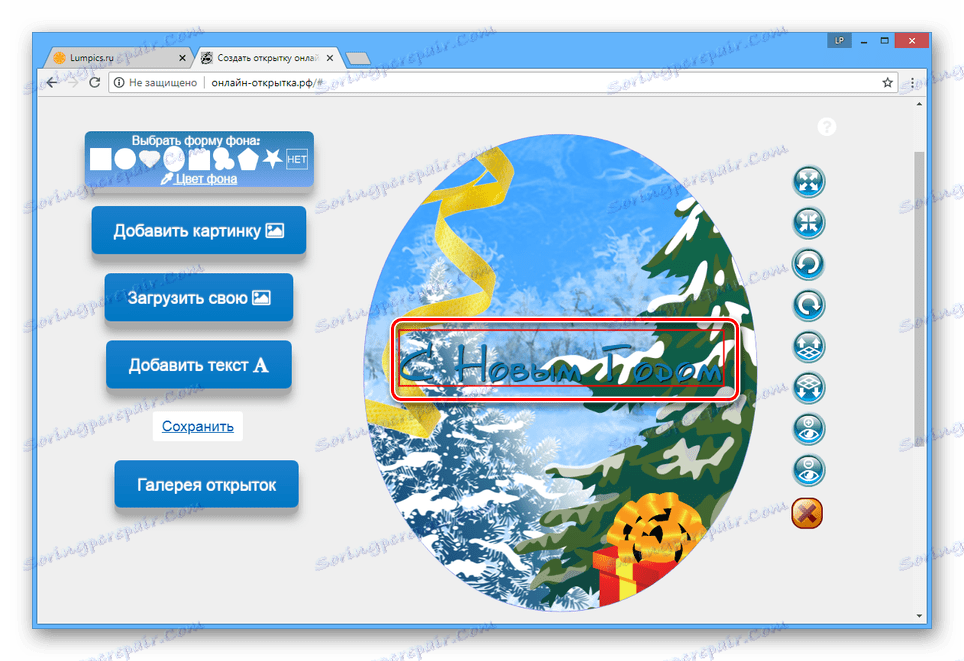

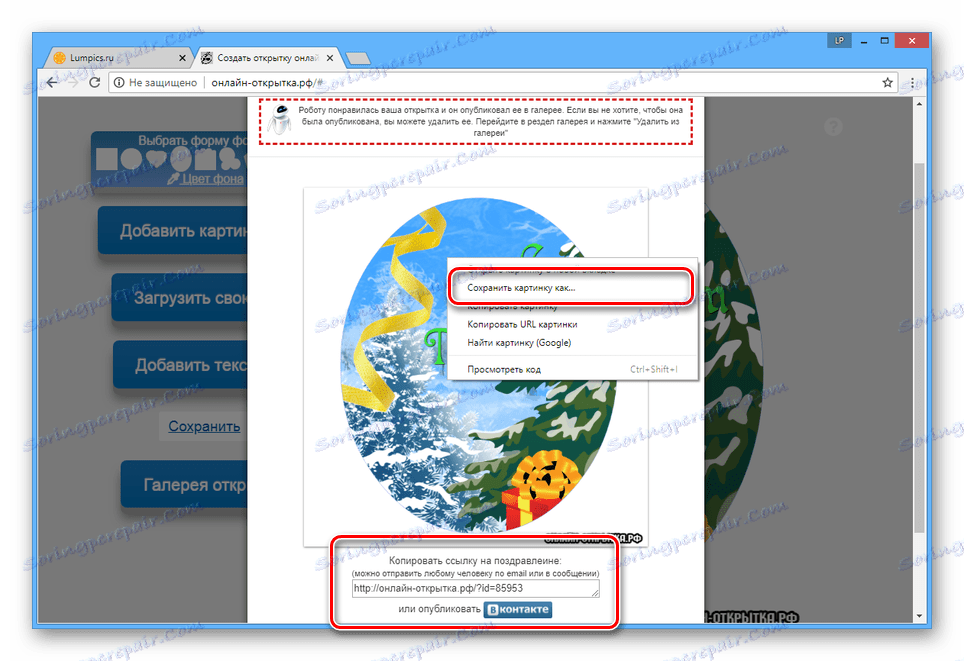
Освен това можете да прибягвате до използването на пощенски картички от галерията на тази онлайн услуга.
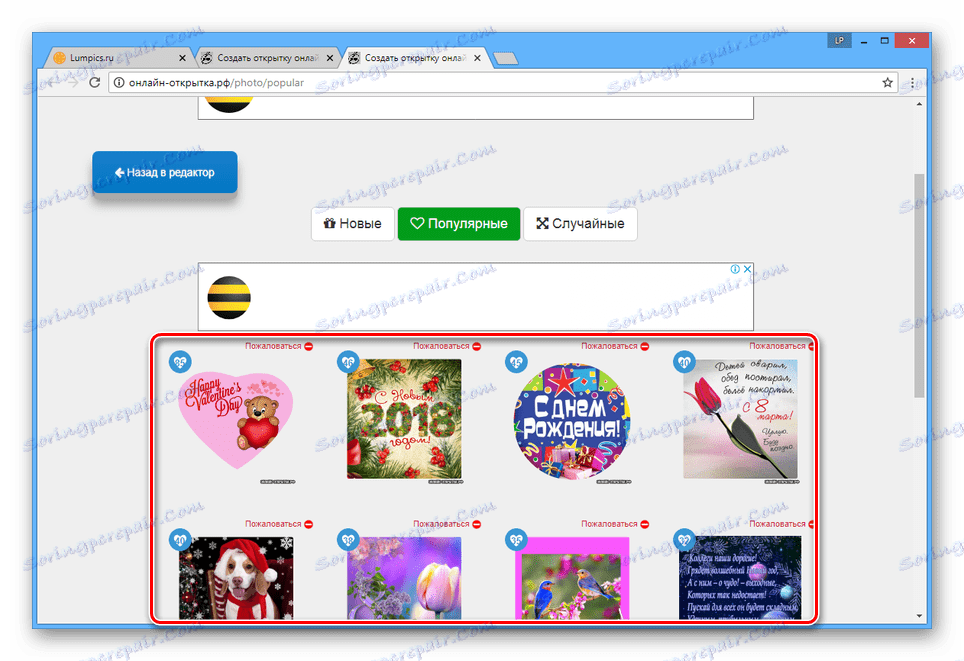
Предимствата на сайта включват липсата на регистрационни изисквания за сметката и лекота на използване.
Метод 2: SeGoodMe
Тази онлайн услуга, подобна на предишната, е предназначена изключително за създаване на пощенски картички и съдържа много подходящи инструменти. Завършената работа обаче не може да бъде изтеглена като отделни графични файлове.
Забележка: За да използвате всички функции на въпросния сайт, трябва да се регистрирате и след това да влезете.
Отидете на официалния сайт SeGoodMe
създаване
Основният редактор на услугата се състои от лента с инструменти и зона за предварителен преглед. В този случай самата карта е разделена на две страници, представляващи корицата и мястото за съобщението.
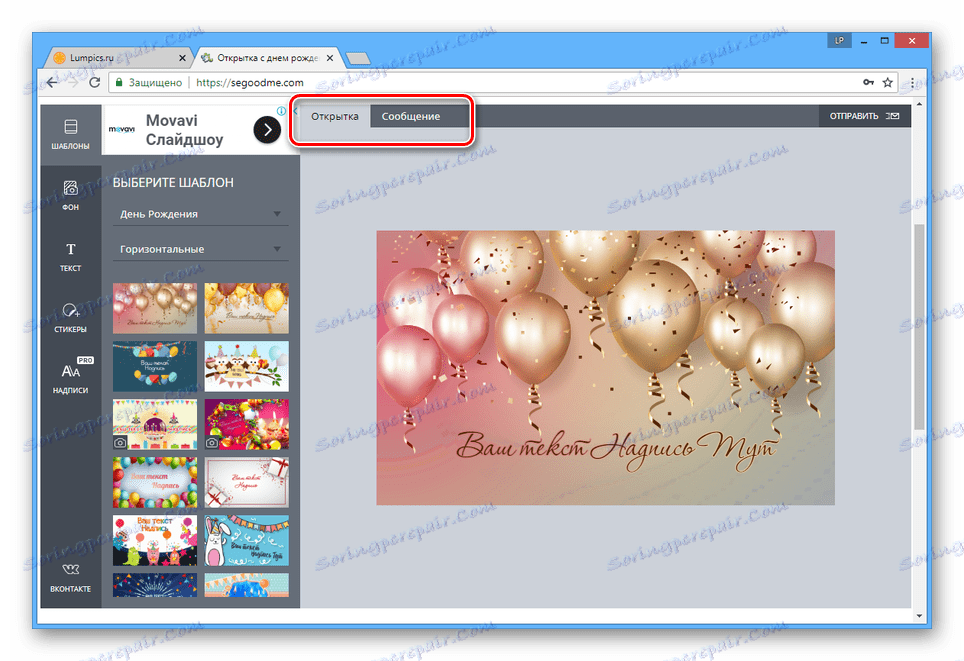
- Превключете в раздела "Шаблони" и изберете категория от падащия списък.
![Изберете категория шаблони на уеб сайта на SeGoodMe]()
Можете също така да изберете ориентацията на изображението, която най-добре отговаря на вашите цели.
![Изборът на ориентировъчни карти на сайта SeGoodMe]()
Сайтът съдържа много шаблони, които можете да използвате без ограничения.
- Ако искате да създадете изцяло оригинална пощенска картичка, отворете раздела Фонов и настройте настройките за цвят.
- С помощта на секцията "Текст" можете да добавяте етикети към изображението. Това важи и за двете страни.
- За да добавите и редактирате допълнителни изображения, преминете към секцията "Стикер" .
![Добавяне на стикери към пощенска картичка на сайта SeGoodMe]()
В допълнение към файловете от стандартната галерия можете да качвате изображения от компютъра си.
![Добавяне на изображения от компютър на сайта SeGoodMe]()
Може да се качва неограничен брой файлове, включително gifs.
- В раздела "Етикети" можете да добавите допълнителни подписи.
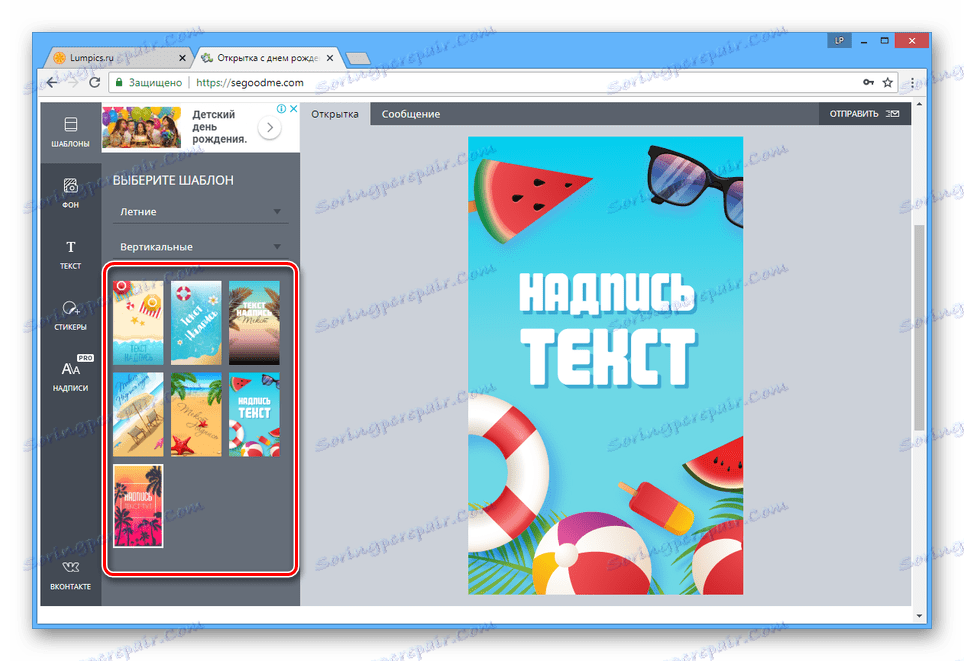
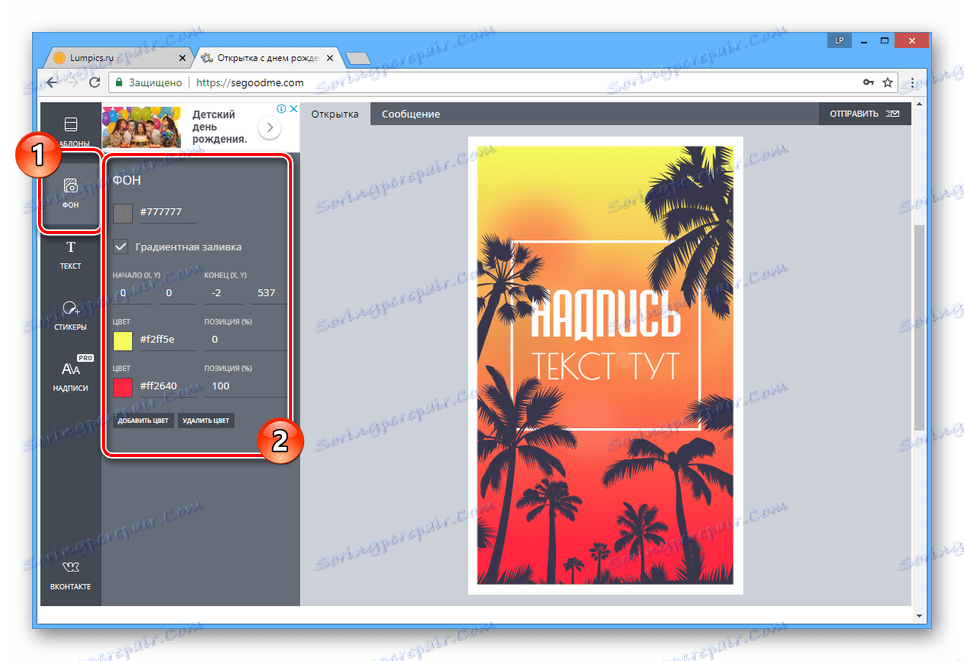
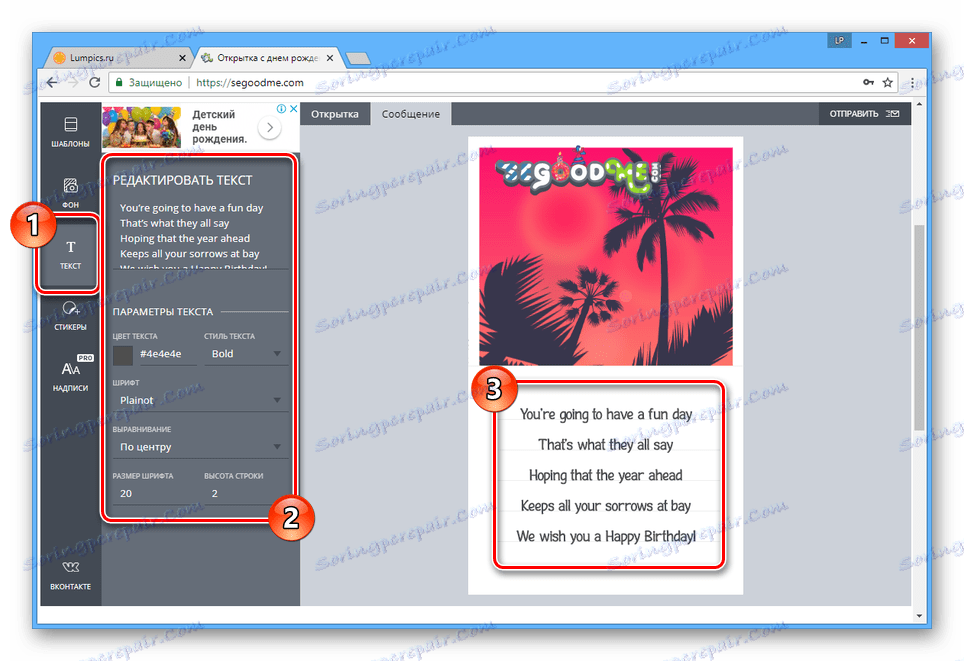
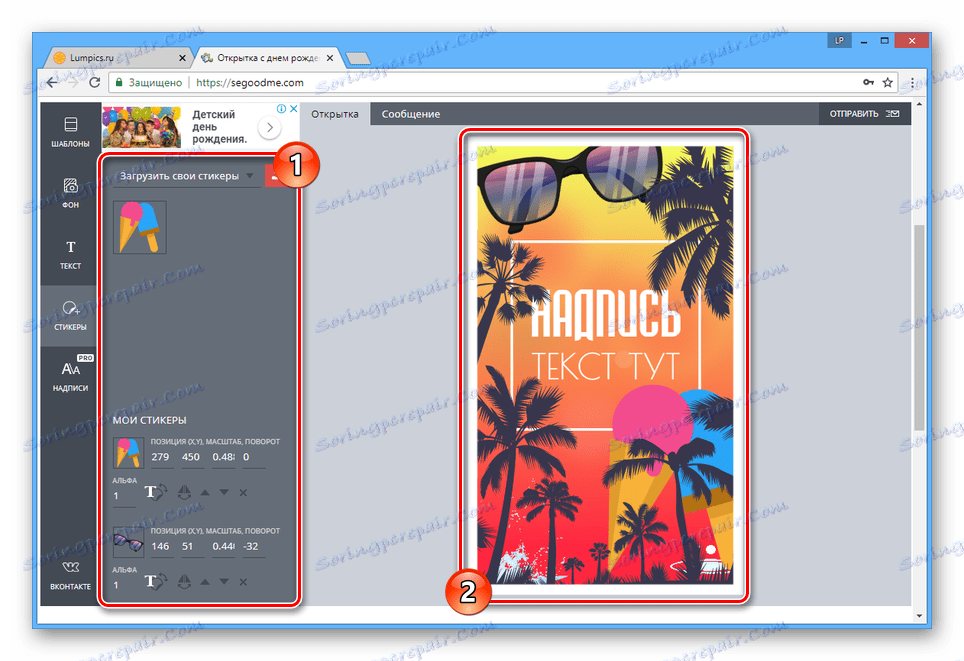
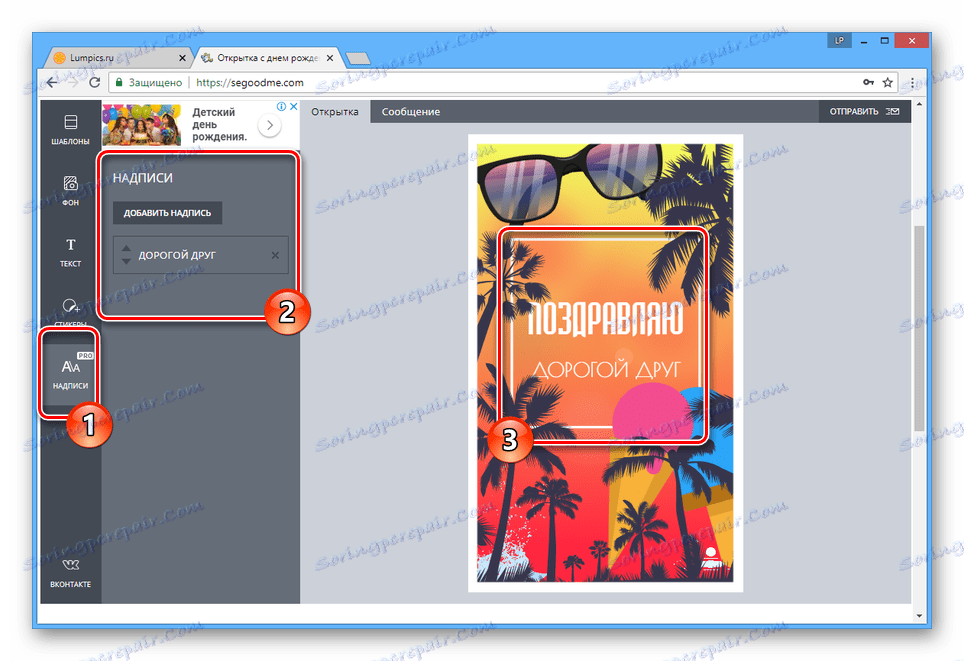
изпращане
Когато дизайнът на картата бъде завършен, може да бъде запазен.
- В горния десен ъгъл на редактора кликнете върху бутона "Изпрати" .
- Поставете отметка или премахнете отметката от "Двустранна пощенска картичка" в зависимост от изискванията.
- Използвайте бутона "Получаване на връзка", за да генерирате URL адрес на страница с възможността да видите създаденото изображение.
Забележка: Редовният профил ви позволява да запазите достъпа до файла за не повече от 3 дни.
- Попълнената пощенска картичка може да бъде запазена и във формат "GIF" или "WEBM" , като предварително се зададат стойностите за интервалите на анимация.
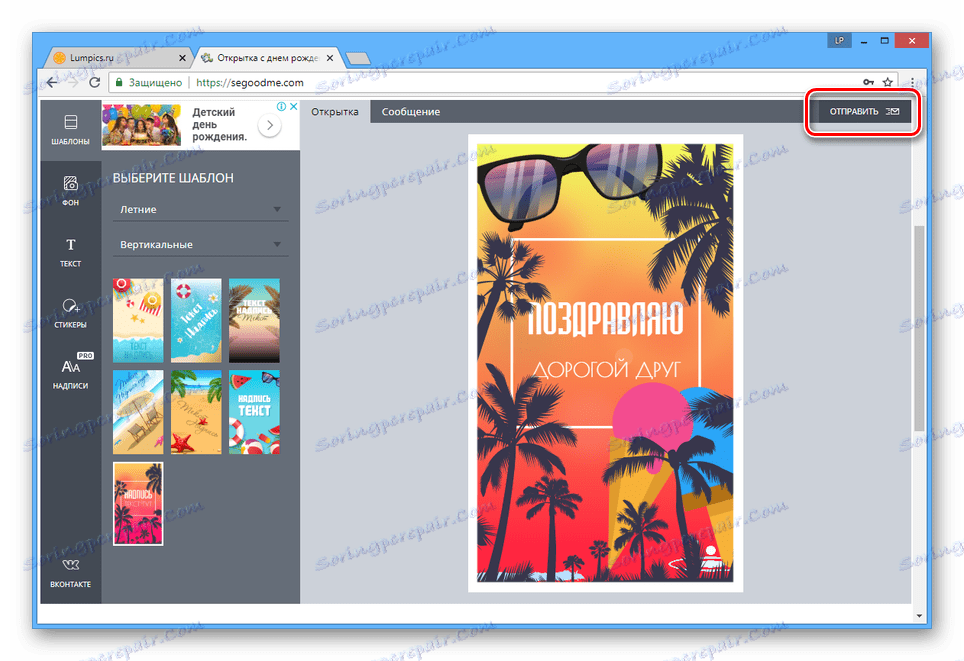
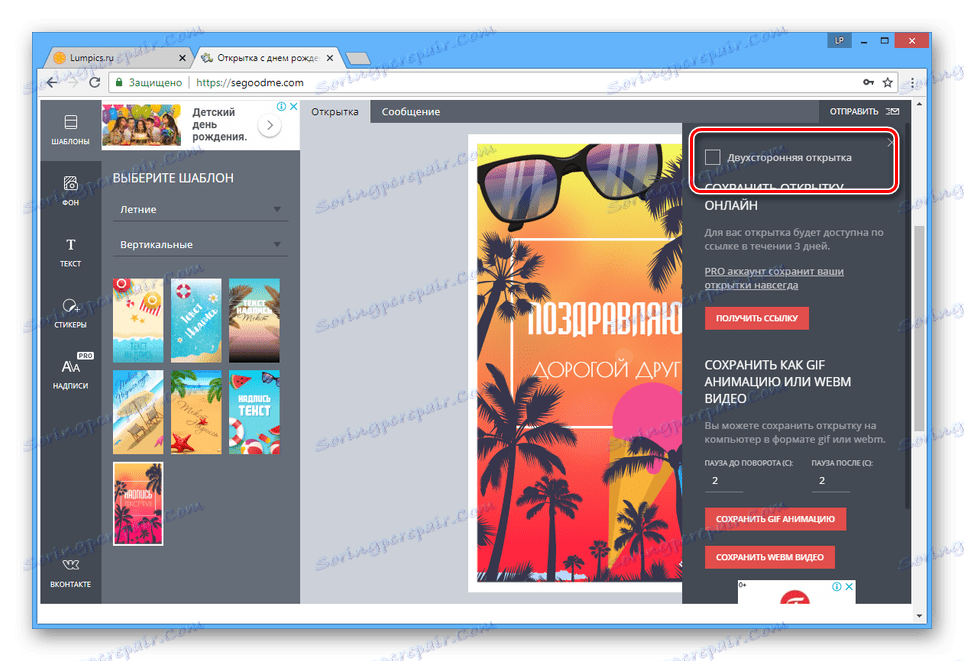
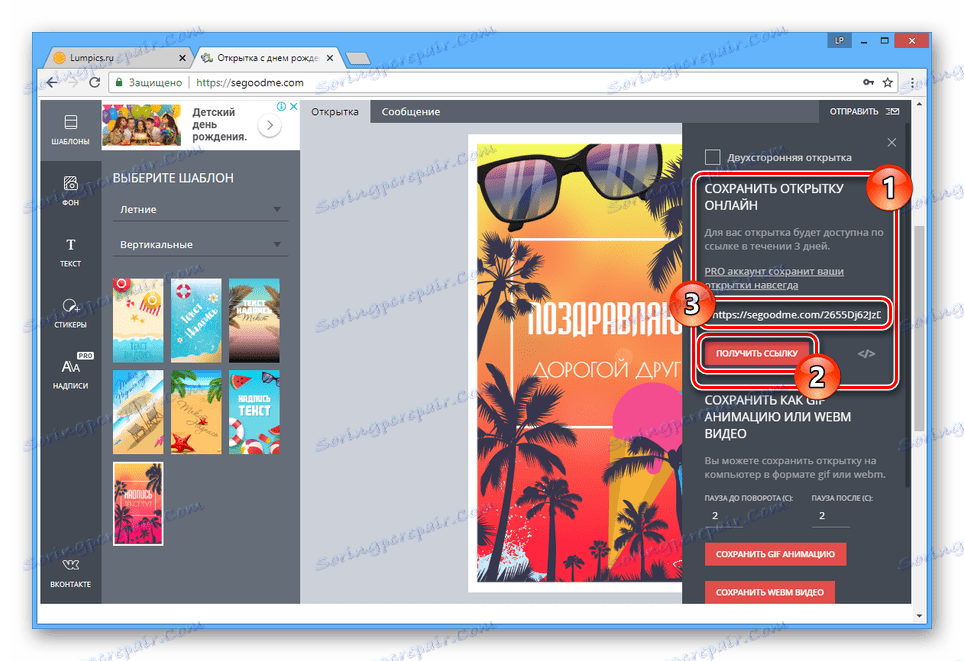
В случай на кликване върху генерираната връзка, ще ви бъде представена специална страница за гледане.
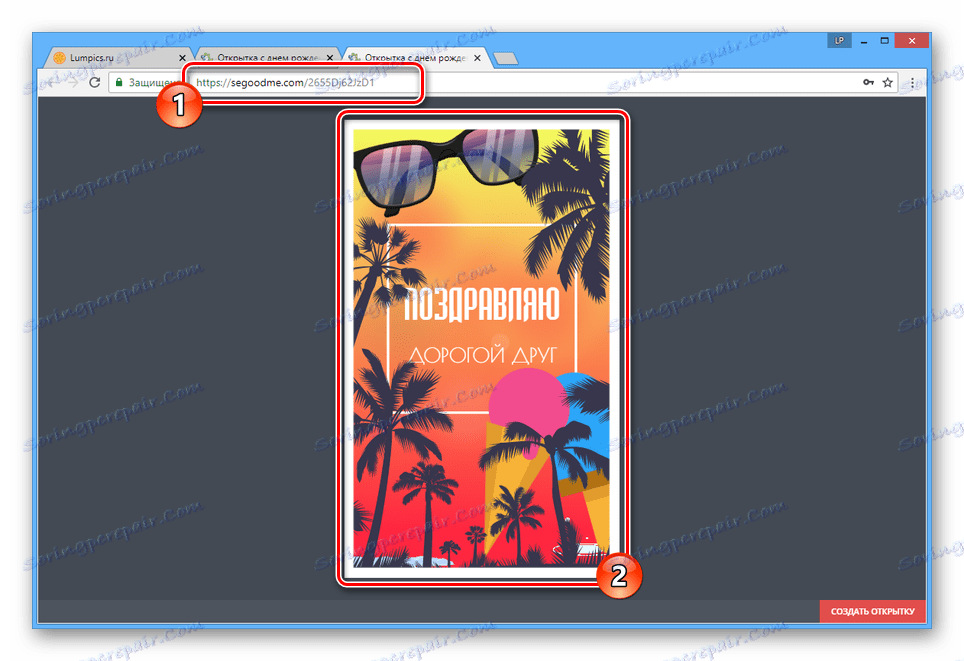
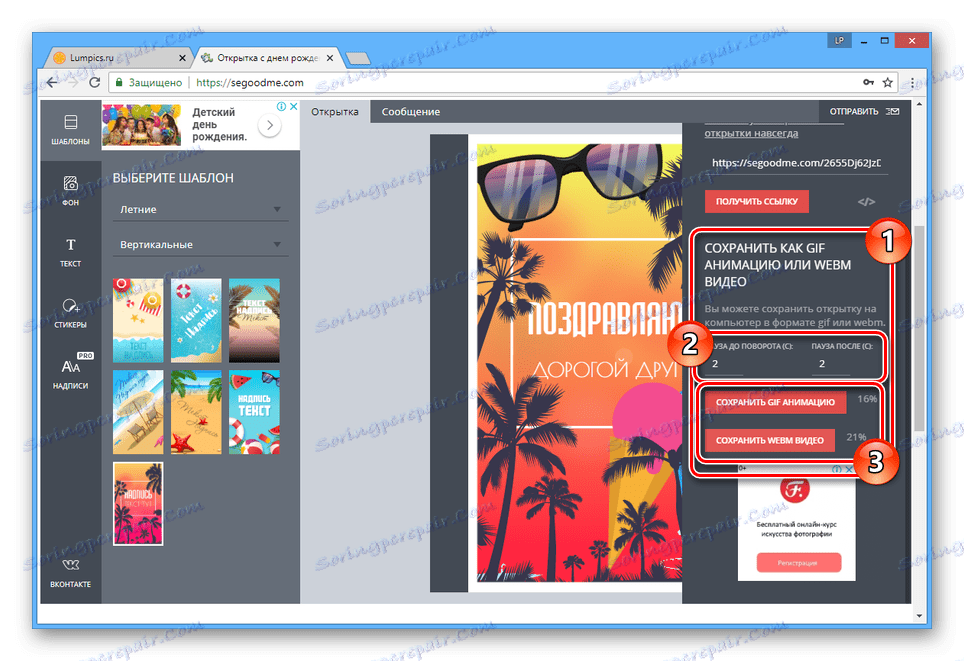
И въпреки че онлайн услуги, включително ресурси за създаване на пълни снимки , дават възможност за разработване на висококачествени пощенски картички, понякога те не могат да бъдат достатъчни. В такива случаи можете да прибягвате до специални програми или в зависимост от вашето знание да създадете желаното изображение Photoshop ,
Повече подробности:
Как да създадете карта в Photoshop
Програми за създаване на карти
заключение
Онлайн услугите, представени в тази статия ви позволяват да създавате пощенски картички, които изискват да отделите минимално време и усилия. Независимо от сложността на създаденото изображение, ако е необходимо, то може да бъде отпечатано на хартия или използвано като допълнение към съобщенията на различни места.